Welcome to the
WalkMe Help Center
Please log in to continue

Please log in to continue

Les feuilles de style en cascade (CSS) vous permettent d'appliquer la personnalisation avancée aux ShoutOuts classiques, y compris les éléments tels que la police, l'arrière-plan et la bordure.
Le CSS peut être utilisé pour personnaliser le ShoutOut :
Pour en savoir plus sur l'utilisation du nouvel éditeur visuel pour ShoutOuts sans avoir besoin de CSS, lisez le guide ShoutOuts : guide des premiers pas.
La feuille de style en cascade (CSS) est une langue de feuille de style utilisée pour décrire le formatage d'un document écrit dans une langue de balisage. Lorsque vous écrirez en CSS, vous devrez consulter les différents composants (connus techniquement comme des éléments) du ShoutOut classique.
Lorsque vous tapez dans la fenêtre CSS personnalisé, WalkMe affiche des options automatiques pour les sélecteurs, les propriétés et les valeurs.
Chaque ShoutOut comprend un certain nombre de composants (éléments) qui peuvent être personnalisés avec le CSS.
Par exemple, vous pouvez cibler la section du titre d'un ShoutOut en utilisant cette classe :
Voir la liste complète des cours.
Le CSS peut être appliqué globalement ou localement. L'utilisation de la console CSS locale facilite la personnalisation d'un ShoutOut individuel.
Si vous personnalisez un seul ShoutOut au niveau global, vous devez saisir l'ID du ShoutOut avant la classe qui identifie la section du ballon.
Exemple CSS local :
Exemple CSS global :
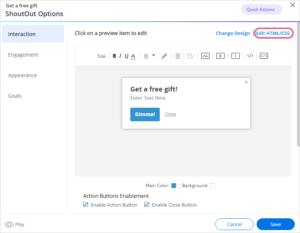
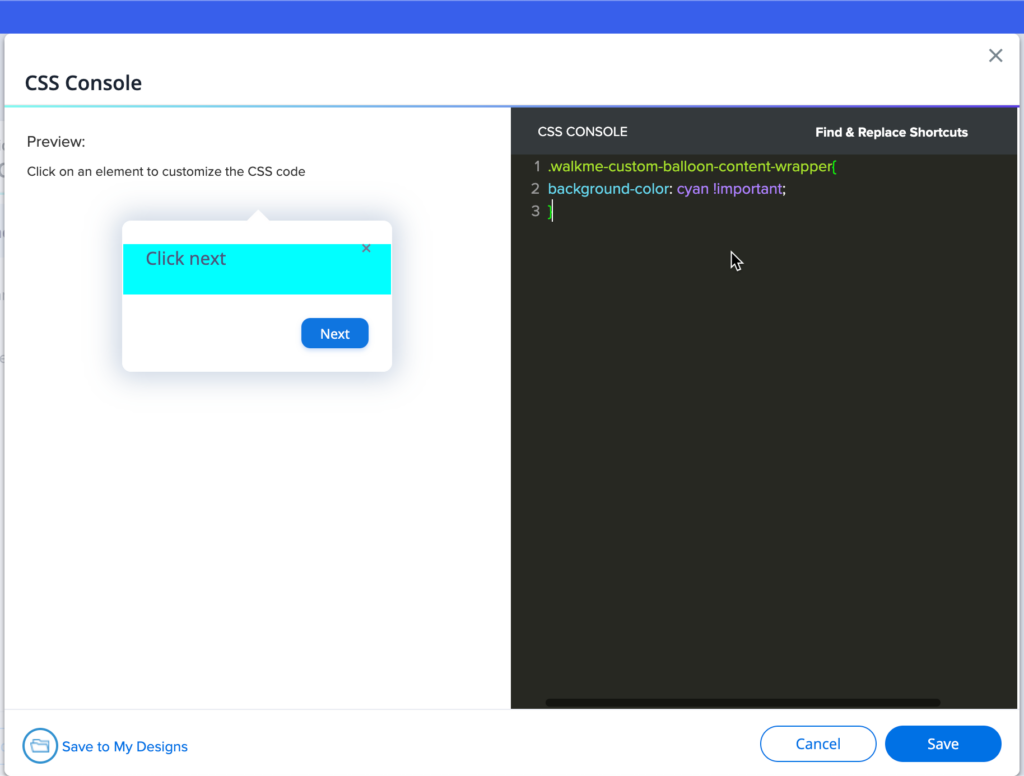


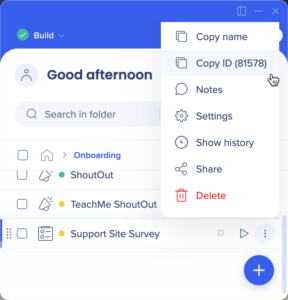
Par défaut, la conception du thème WalkMe prévaut sur toute autre modification de la conception.
Pour que le CSS soit appliqué, la règle CSS doit contenir "!important" afin de s'assurer qu'elle remplace le style par défaut.
Par exemple :
#wm-shoutout-XXXX .wm-title {
color: #000 !important;
}
| div | Fonctionnalités modifiables | |
| 1 | .wm-outer-div | Cet élément est le ruban ShoutOut. Vous serez en mesure de modifier :
|
| 2 | .wm-ribbon | Cet élément est le ruban ShoutOut. Vous serez en mesure de modifier :
|
| 3 | .wm-title | Cet élément est l'en-tête ShoutOut. Vous serez en mesure de modifier :
|
| 4 | .wm-template-text | Cet élément est le texte ShoutOut. Vous serez en mesure de modifier :
|
| 5 | .wm-blue-btn | Cet élément est le bouton Action. Vous serez en mesure de modifier :
|
| 6 | .wm-close-link | Cet élément est le bouton Fermer. Vous serez en mesure de modifier :
|
| 7 | .walkme-x-button | Cet élément est le bouton "X". Vous serez en mesure de modifier :
|
.wm-shoutout-XXXX.wm-outer-div {
width: XXXpx !important;
}
#wm-shoutout-XXXXX .wm-main-ribbon.wm-template-main-bg,
.wm-ribbon-edge.left.wm-template-main-bg, .wm-ribbon-edge.right.wm-template-main-bg {
background-color: #XXXXXX !important;
}
#wm-shoutout-XXX .wm-ribbon-triangle.left.top.wm-main-border-right-color, .wm-ribbon-ripple.left.wm-main-border-right-color {
border-color : transparent #XXXXXX transparent transparent !important ;
}
#wm-shoutout-XXXXX .wm-main-border-bottom-color {
couleur de la bordure : transparent transparent #XXXXXX !important;
}
#wm-shoutout-XXX .wm-ribbon-triangle.right.top.wm-main-border-top-color, .wm-ribbon-ripple.right.wm-main-border-top-color.wm-main-border-left-color {
couleur de la bordure : #XXXXXX transparent transparent !important ;
}
#wm-shoutout-XXX .wm-ribbon-triangle.right.bottom.wm-main-border-left-color {
couleur de la bordure : transparent transparent transparent #XXXXXX !important ;
}
#wm-shoutout-XXXXX .wm-trapezoid {
border-top : 40px solid #XXXXXX !important ;
}
#wm-shoutout-XXXXX .wm-main-border-bottom-color {
couleur de la bordure : transparent transparent #XXXXXX !important;
}
#wm-shoutout-XXXXX .wm-icon-square {
border-color: #XXXXXX !important;
}